Πέντε τρόποι προσαρμογής της οθόνης κλειδώματος των Windows 10

Η οθόνη κλειδώματος των Windows 10 έχει πολλά νέα καιχρήσιμες λειτουργίες σε σύγκριση με προηγούμενες εκδόσεις. Προσφέρει πολλές επιλογές από προεπιλογή, καθώς και τρόπους με τους οποίους μπορείτε να τροποποιήσετε τις ρυθμίσεις για να τις προσαρμόσετε ώστε να λειτουργεί καλύτερα για εσάς.
Απενεργοποίηση διαφημίσεων οθόνης κλειδώματος
Ένα πράγμα που πιστεύω ότι οι περισσότεροι άνθρωποι μπορούν να συμφωνήσουν είναιότι το να βλέπεις διαφημίσεις στην οθόνη κλειδώματος δεν είναι καλό. Για παράδειγμα, στο παρακάτω στιγμιότυπο οθόνης μπορείτε να δείτε ότι η εταιρεία διαφημίζει το δικό της πρόγραμμα περιήγησης Microsoft Edge. Αυτές είναι σαν διαφημίσεις που βλέπετε συχνά στο μενού Έναρξη για παιχνίδια και άλλες εφαρμογές από το Windows Store.
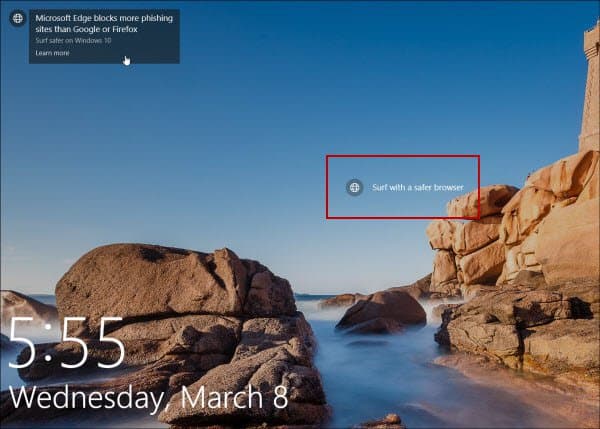
Οι διαφημίσεις για το Microsoft Edge και άλλα προϊόντα MS εμφανίζονται στην οθόνη κλειδώματος.
Για να γυρίσετε τις διαφημίσεις (προτάσεις όπως τους καλεί η Microsoft) κατευθυνθείτε προς Ρυθμίσεις> Προσαρμογή> Οθόνη κλειδώματος. Βεβαιωθείτε ότι το φόντο σας έχει οριστεί σε Εικόνα ήΠαρουσίαση. Στη συνέχεια, απενεργοποιήστε την επιλογή για να λάβετε γεγονότα, συμβουλές, κόλπα και πολλά άλλα στην οθόνη κλειδώματος. Για πλήρεις οδηγίες και περισσότερα, διαβάστε το άρθρο μας: Πώς να απενεργοποιήσετε τις διαφημίσεις οθόνης κλειδώματος των Windows 10.
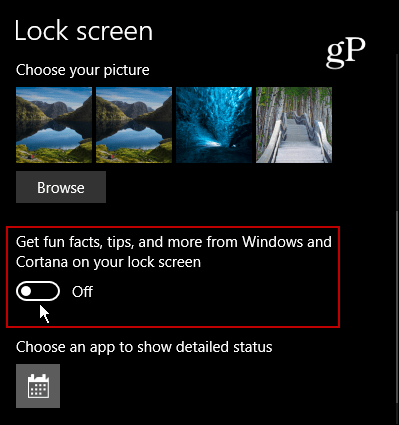
Προσθέστε την Cortana στην οθόνη κλειδώματος
Εάν διαπιστώσετε ότι χρησιμοποιείτε τον ψηφιακό βοηθόΗ Cortana πολύ, προσθέτοντάς την στην οθόνη κλειδώματος καθιστά πολύ πιο εύκολη την πρόσβαση. Δεν χρειάζεται καν να συνδεθείτε πρώτα στον υπολογιστή σας. Πρέπει να βεβαιωθείτε ότι η λειτουργία "Hey Cortana" είναι ενεργοποιημένη και, στη συνέχεια, μεταβείτε στις ρυθμίσεις της και ανοίξτε το διακόπτη για να την προσθέσετε. Για πλήρεις οδηγίες βήμα προς βήμα διαβάστε: Windows 10 Συμβουλή: Τοποθετήστε την Cortana στην οθόνη κλειδώματος
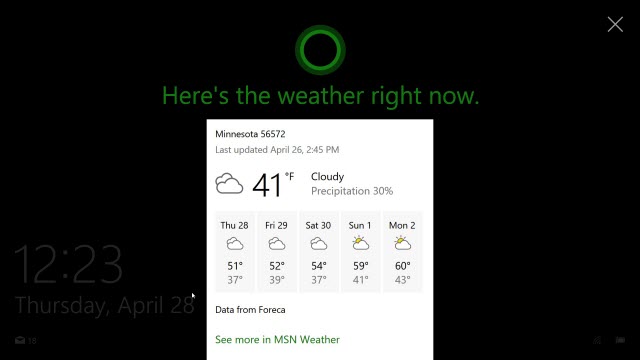
Απόκρυψη της διεύθυνσης email σας στην οθόνη κλειδώματος
Από την ενημέρωση των Windows 10 Anniversary,Η Microsoft σάς επιτρέπει να αποκρύψετε τη διεύθυνση email σας και στις οθόνες κλειδώματος και σύνδεσης. Εάν έχετε γνώση του απορρήτου και χρησιμοποιείτε τον φορητό υπολογιστή σας σε μια δημόσια τοποθεσία, ίσως να μην θέλετε η διεύθυνση ηλεκτρονικού ταχυδρομείου σας να εμφανίζεται για να βλέπουν όλοι. Το ωραίο πράγμα που κρύβει είναι εύκολο. Απλά κατευθυνθείτε προς Ρυθμίσεις> Λογαριασμοί> Επιλογές σύνδεσης> Απόρρητο και απενεργοποιήστε Εμφάνιση λεπτομερειών λογαριασμού (π.χ. διεύθυνση email) στην οθόνη σύνδεσης.
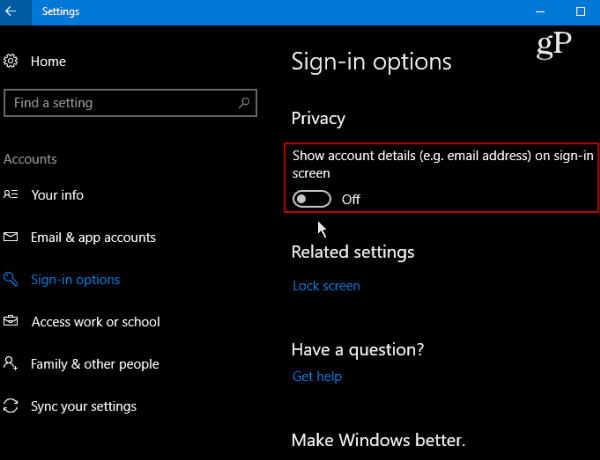
Αλλάξτε το φόντο
Αν θέλετε να ανοίξετε την οθόνη κλειδώματος, ένα πράγμα που μπορείτε να κάνετε είναι να το ρυθμίσετε να εμφανίζει διαφορετικό φόντο. Απλά κατευθυνθείτε προς Ρυθμίσεις> Προσωπικοποίηση> Κλείδωμα οθόνης. Στη συνέχεια, στο Background επιλέξτε Picture, Windows spotlight ή Slideshow.
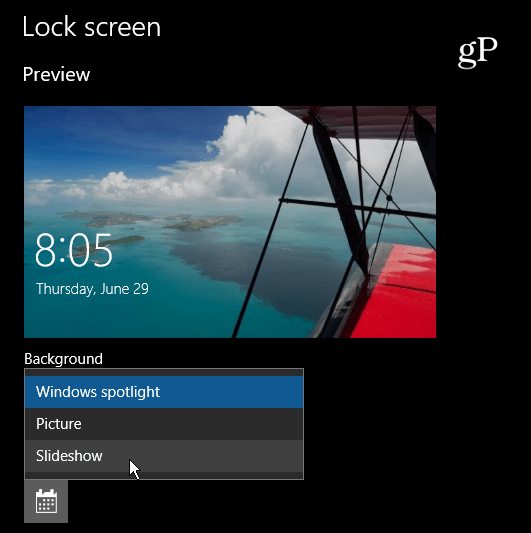
Η επιλογή Παρουσίαση είναι δροσερή αν θέλετε να χρησιμοποιήσετε μια συλλογή από εικόνες από οικογενειακά ταξίδια ή άλλες εκδηλώσεις. Υπάρχουν επίσης προηγμένες ρυθμίσεις, όπως η λήψη της κάμερας από το OneDrive και άλλα.
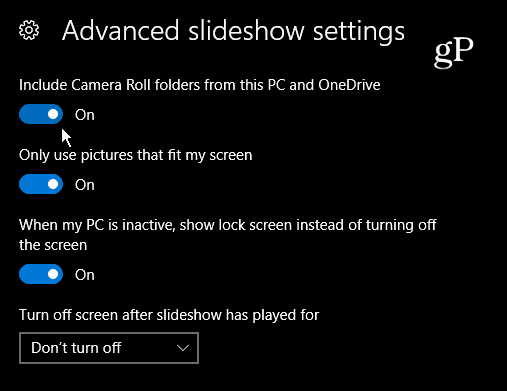
Bing καθημερινές εικόνες
Ενώ το Bing δεν είναι η πιο δημοφιλής αναζήτηση στον κόσμοκινητήρα, προσφέρει μερικές υπέροχες εικόνες καθημερινά στην πρώτη του σελίδα. Ρίξτε μια ματιά στην εφαρμογή Amazing Lock Screen και ρυθμίστε την οθόνη κλειδώματος στην καθημερινή εικόνα Bing.
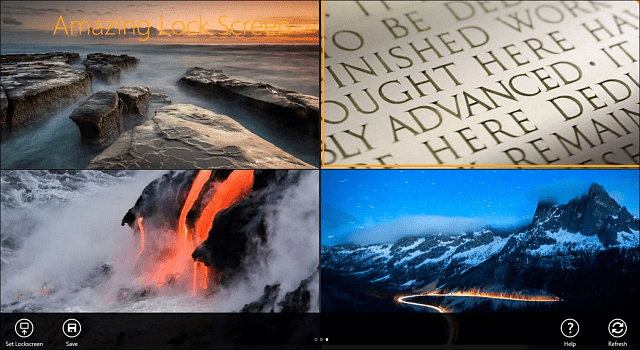
Φυσικά, αυτό που θεωρείται "καλύτερα" για οποιαδήποτε πλατφόρμα διαφέρει από χρήστη σε χρήστη, αλλά ελπίζουμε ότι αυτές οι συμβουλές θα σας επιτρέψουν να κάνετε προσαρμογές που να ταιριάζουν καλύτερα για εσάς.
Ποια είναι η αγαπημένη σας προσαρμογή για την οθόνη κλειδώματος των Windows 10; Αφήστε ένα σχόλιο παρακάτω και πείτε μας τις σκέψεις σας!










Αφήστε ένα σχόλιο